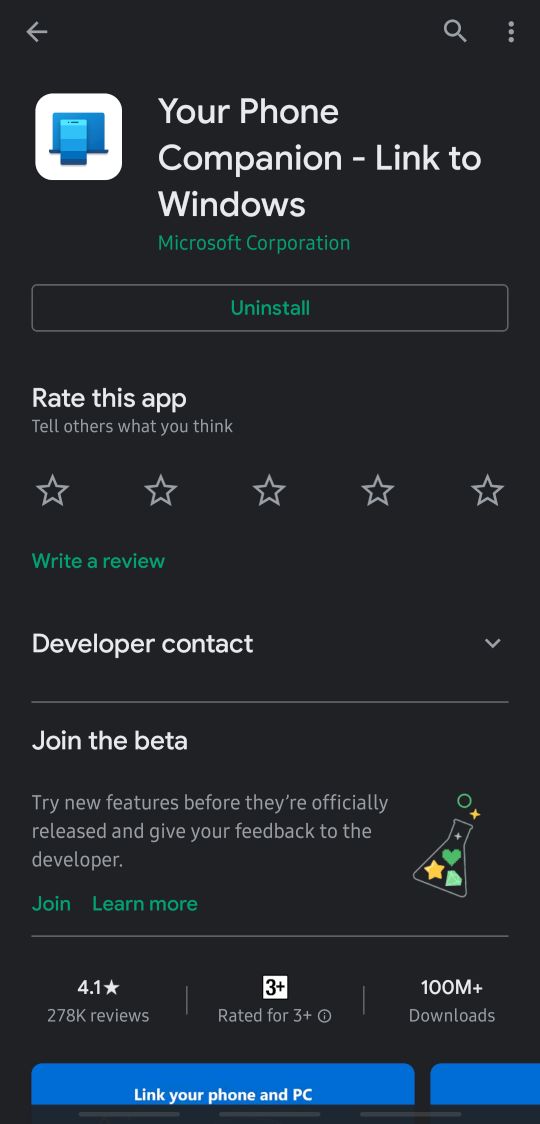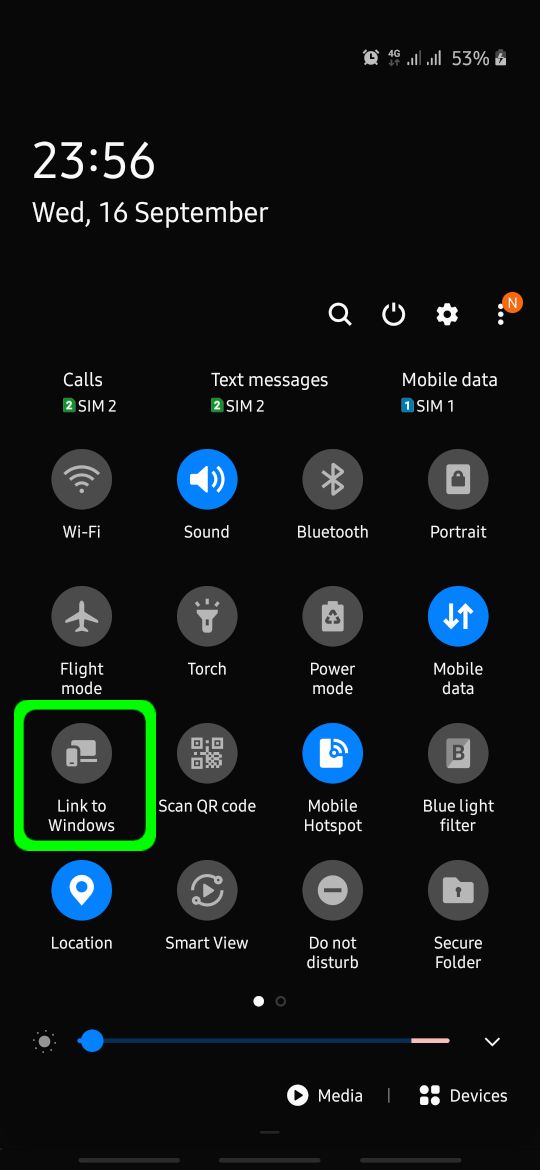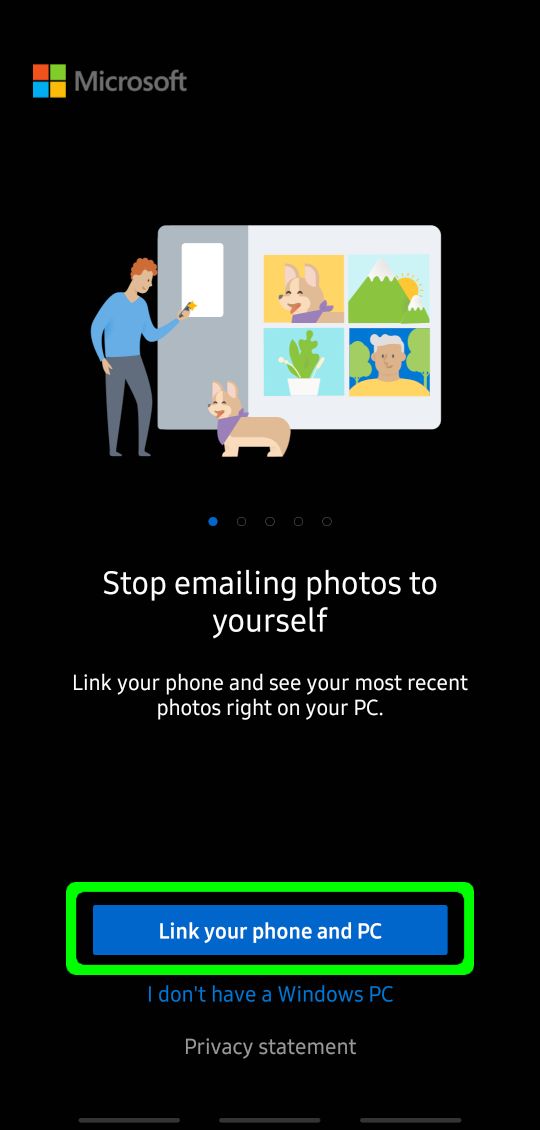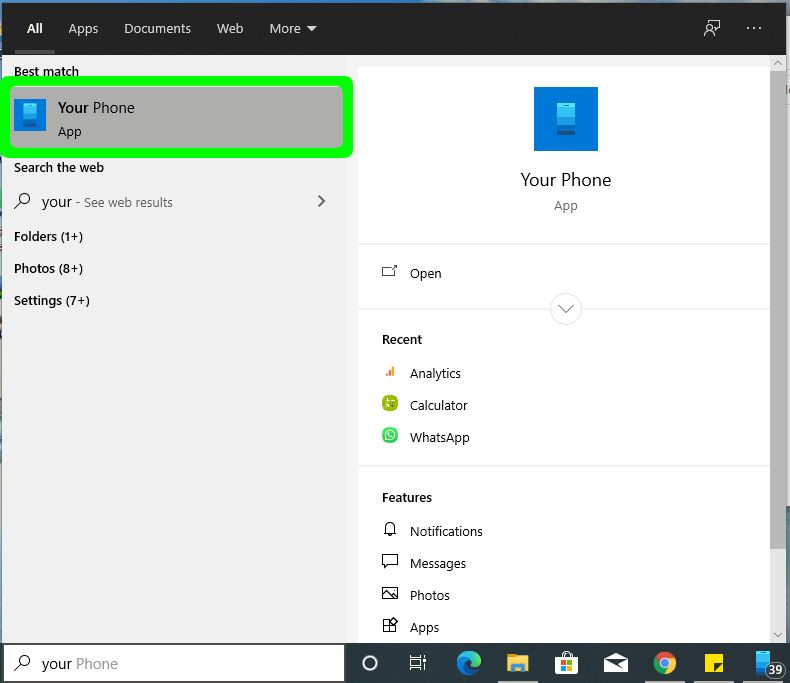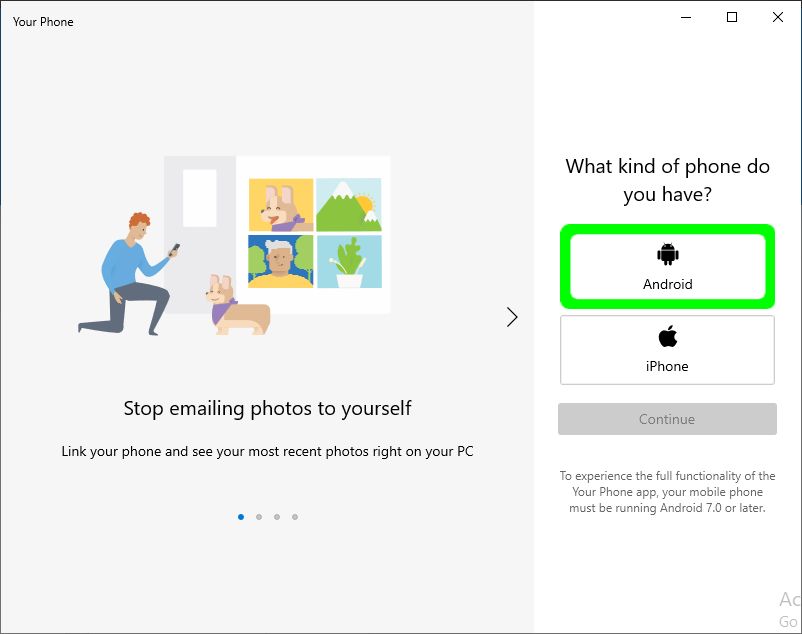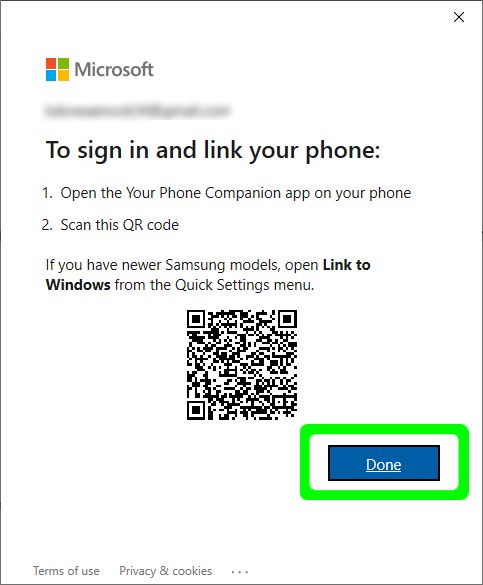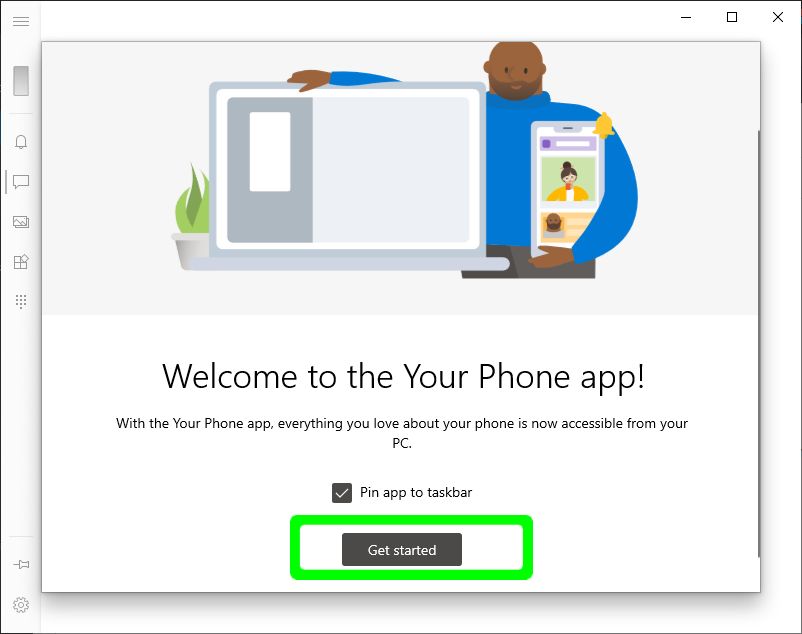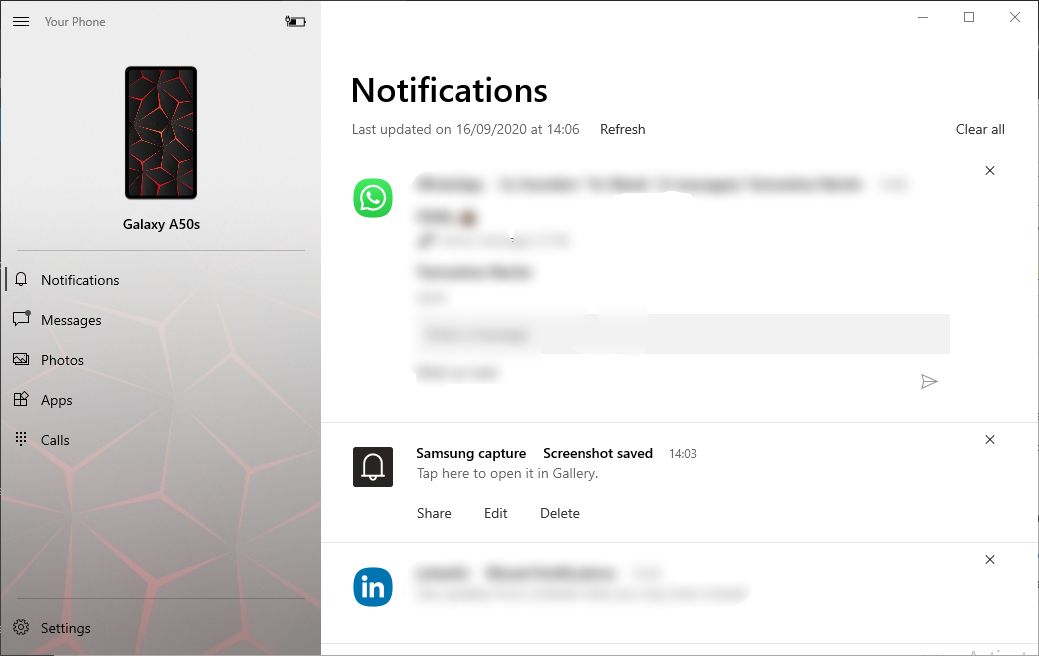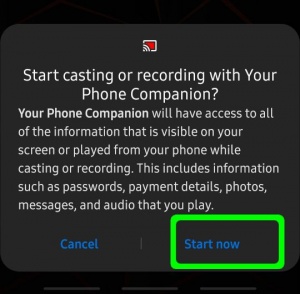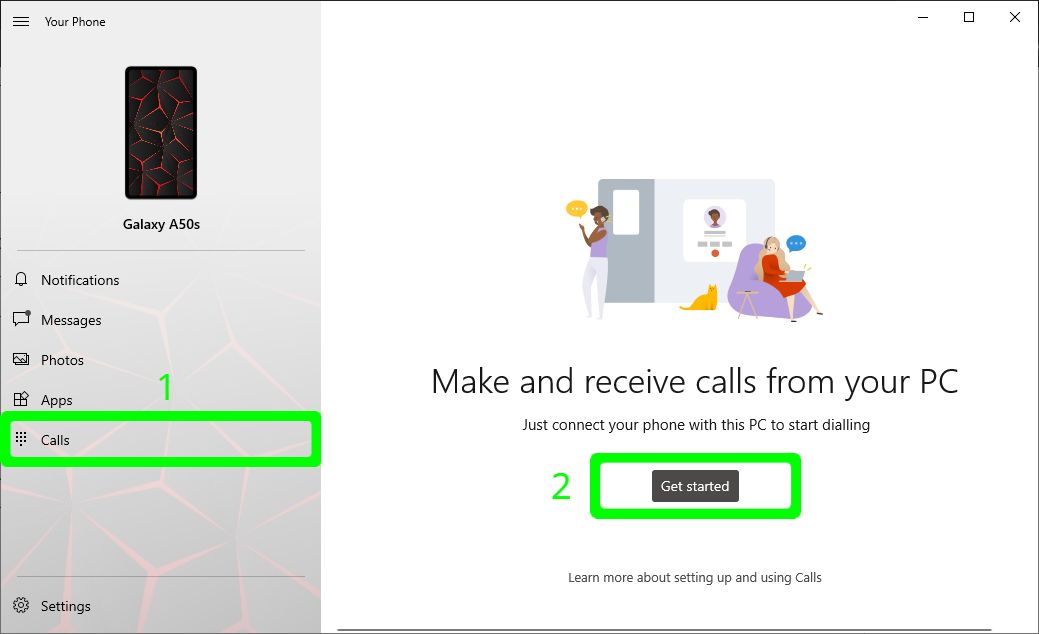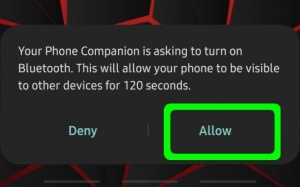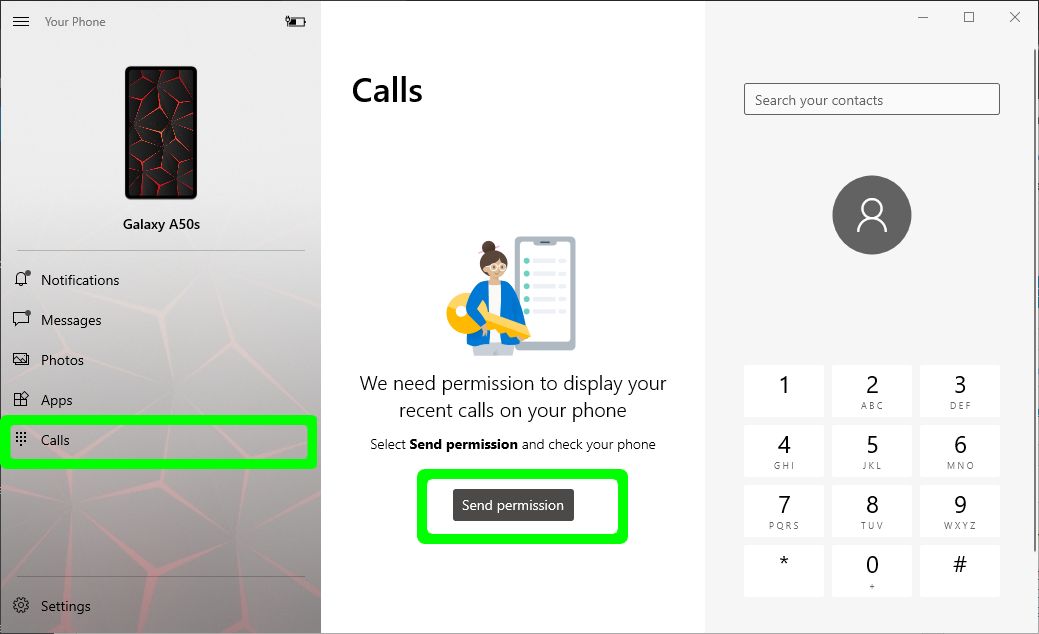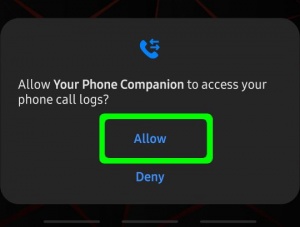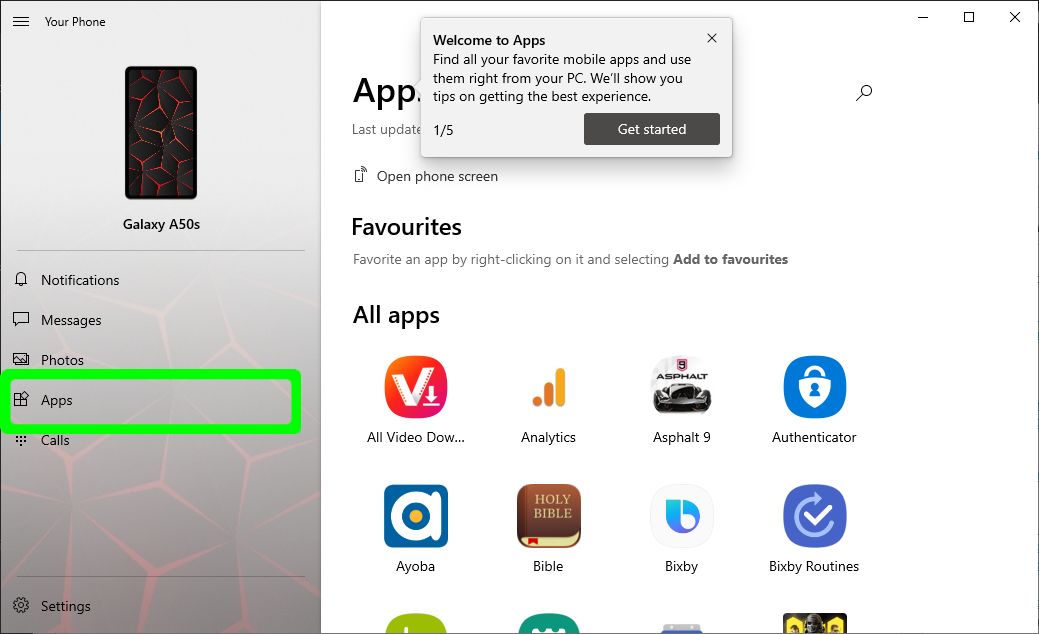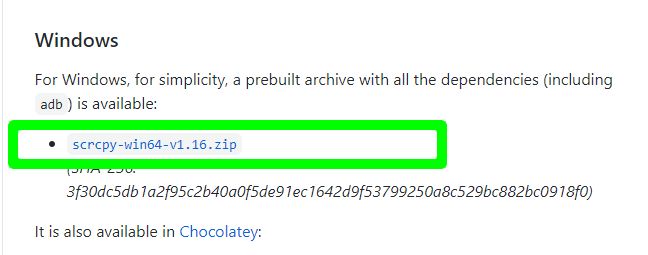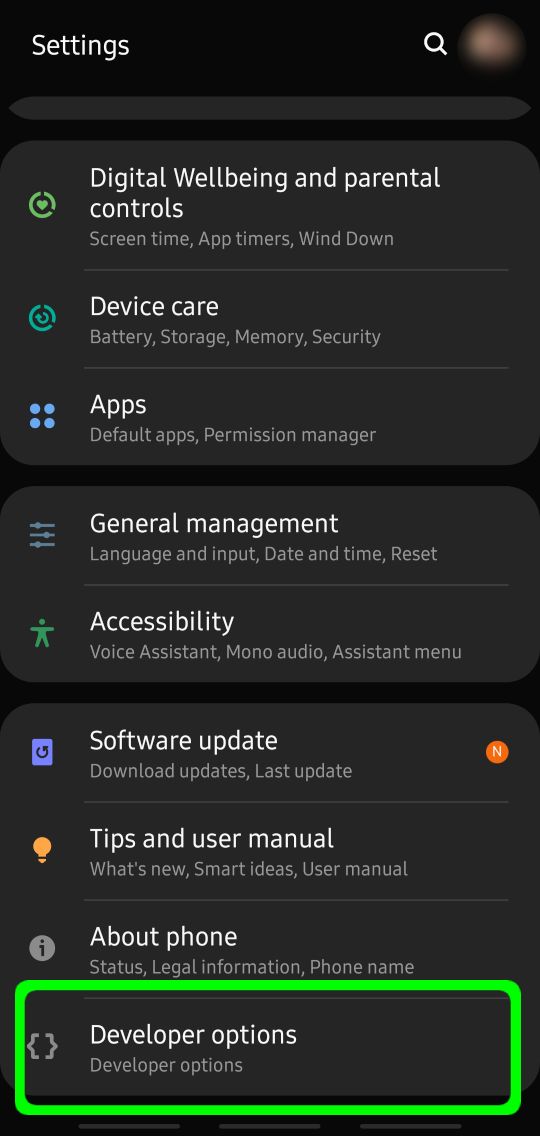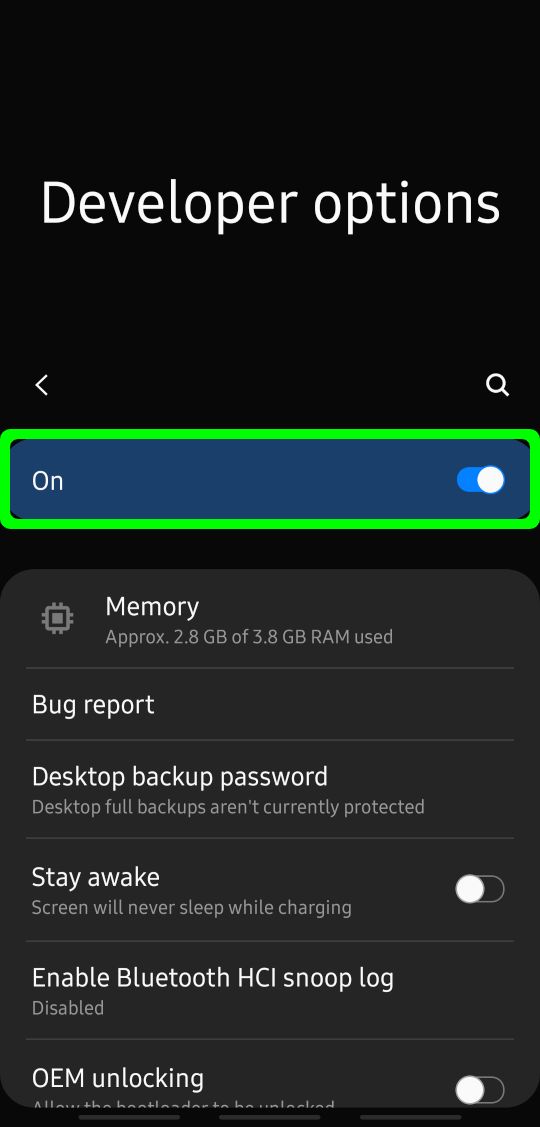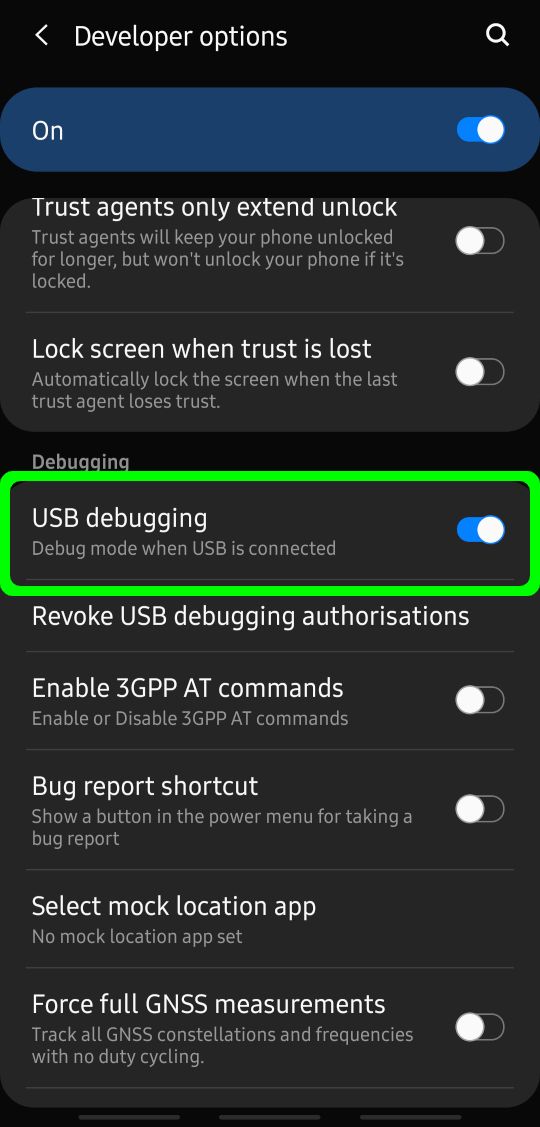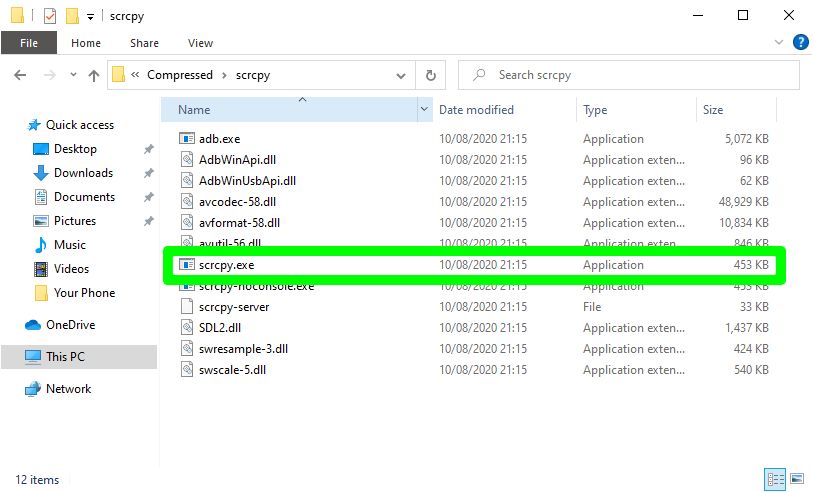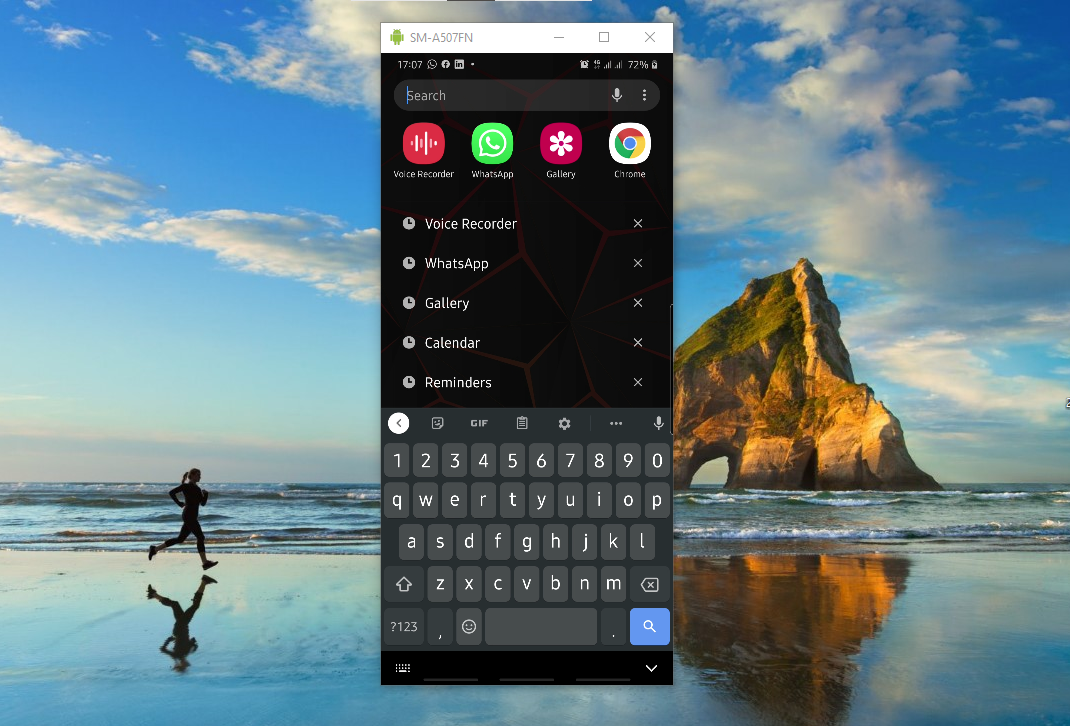উইন্ডোজ পিসি থেকে আপনার অ্যান্ড্রয়েড ফোনটি নিয়ন্ত্রণ করা আপনাকে শারীরিকভাবে আপনার ফোনটি আনলক না করেই বেশিরভাগ সাধারণ ক্রিয়াকলাপ সম্পাদন করতে দেয়। আপনি পিসি থেকে যে কিছু ক্রিয়াকলাপ করতে পারেন তার মধ্যে অ্যাপ্লিকেশনগুলি থেকে বিজ্ঞপ্তি অ্যাক্সেস, বার্তাগুলির জবাব, চিত্রগুলি এবং অন্যান্য ফাইলগুলি ভাগ করা, ফটো সম্পাদনা করা, কল করা আরও অনেক কিছু অন্তর্ভুক্ত

উইন্ডোজ 10 এ আপনার ফোন অ্যাপের সাথে বিজ্ঞপ্তি
যাইহোক, মোবাইল গেমস খেলার মতো খাঁটি দেশীয় কাজগুলির জন্য এটি একটি নিখুঁত সমাধান নয়, যেহেতু তারা বিশেষত অঙ্গভঙ্গির মতো ফোন নিয়ন্ত্রক ব্যবস্থায় তৈরি করা হয়েছে।
পদ্ধতি 1: একটি অ্যান্ড্রয়েড ফোন নিয়ন্ত্রণ করতে মাইক্রোসফ্ট আপনার ফোন সহযোগী ব্যবহার করছে
স্যামসাং গ্যালাক্সি ফোনগুলির নতুন মডেল রয়েছে আপনার ফোন সহযোগী প্রাক ইনস্টল হিসাবে উইন্ডোজ লিঙ্ক যা দ্রুত সেটিংস মেনু থেকে সহজেই অ্যাক্সেস করা যায়। অন্যান্য অ্যান্ড্রয়েড ফোনগুলি যা অ্যাপ্লিকেশনটির সাথে প্রাক ইনস্টল করা নেই তারা গুগল প্লে স্টোর থেকে সহজেই তা পেতে পারে।
আপনার ফোন উইন্ডোজ অ্যাপের কয়েকটি প্রধান বৈশিষ্ট্য এখানে রয়েছে:
ফটো পরিচালনা - যখন কোনও ফোন একটি উইন্ডোজ পিসির সাথে সংযুক্ত থাকে, আপনি সহজেই আপনার ফোনে সঞ্চিত কোনও ফটো দেখতে, সম্পাদনা করতে, মুছতে এবং ভাগ করতে পারেন। এর অর্থ আপনার ফোন থেকে আপনার পিসি এবং বিপরীতে ছবি প্রেরণের ঝামেলা অতিক্রম করার দরকার নেই।
বিজ্ঞপ্তি অ্যাক্সেস - পিসি অ্যাপের সাহায্যে আপনি সহজেই আপনার ফোনটি না খোলা আপনার ফোনে প্রাপ্ত বিজ্ঞপ্তিগুলি দেখতে, পরিচালনা করতে এবং প্রতিক্রিয়া জানাতে পারেন।
টেক্সট মেসেজিং - আপনার পিসি থেকে, আপনি সহজেই আপনার ফোনে প্রাপ্ত পাঠ্য বার্তাগুলি তৈরি এবং প্রতিক্রিয়া জানাতে পারেন
কল পরিচালনা - আপনি আপনার পিসি থেকে সহজেই ফোন কল করতে এবং উত্তর দিতে পারেন যেহেতু আপনি আপনার সমস্ত সংরক্ষিত পরিচিতিগুলিতে অ্যাক্সেস করতে পারেন।
অ্যাপ্লিকেশন নিয়ন্ত্রণ করুন - এটি কেবলমাত্র কয়েকটি ফোনে কাজ করে (বর্তমানে নতুন স্যামসাং গ্যালাক্সি মডেলগুলি)। বৈশিষ্ট্যটি পিসিতে কোনও ফোনের স্ক্রিন মিরর করার অনুমতি দেয় যার অর্থ আপনি আপনার পিসি থেকে আপনার ফোনে যে কোনও অ্যাপ খুলতে পারবেন।
আপনার ফোন কম্পেনিয়ান অ্যাপটি ইনস্টল করুন
- আপনার ফোনে গুগল প্লে স্টোরটি খুলুন এবং অনুসন্ধান করুন আপনার ফোন সহযোগী ।
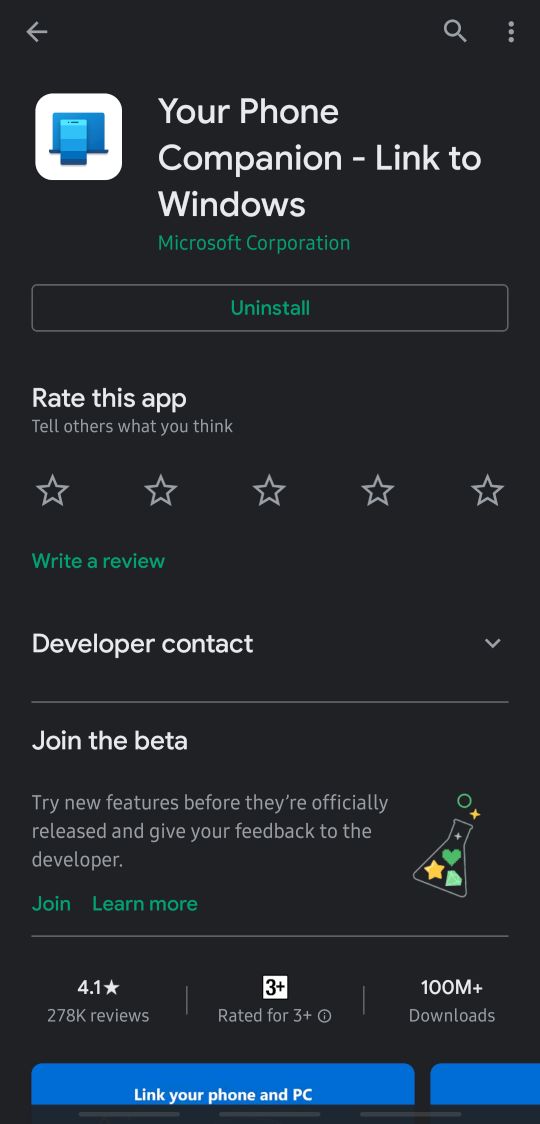
আপনার ফোন কোম্পানির প্লে স্টোর তালিকা
- অনুসন্ধান ফলাফল থেকে অ্যাপ্লিকেশনটি নির্বাচন করুন এবং ট্যাপ করুন ইনস্টল করুন ।
স্যামসাং ডিভাইসগুলির জন্য, আপনি ' ইনস্টল করা 'বা' হালনাগাদ 'যদি অ্যাপ্লিকেশনটির জন্য কোনও নতুন আপডেট থাকে। - স্যামসুং ব্যবহারকারীদের জন্য, বিজ্ঞপ্তি বারটি নীচে স্লাইড করে দ্রুত সেটিংস খুলুন এবং তারপরে আলতো চাপুন উইন্ডোজ লিঙ্ক
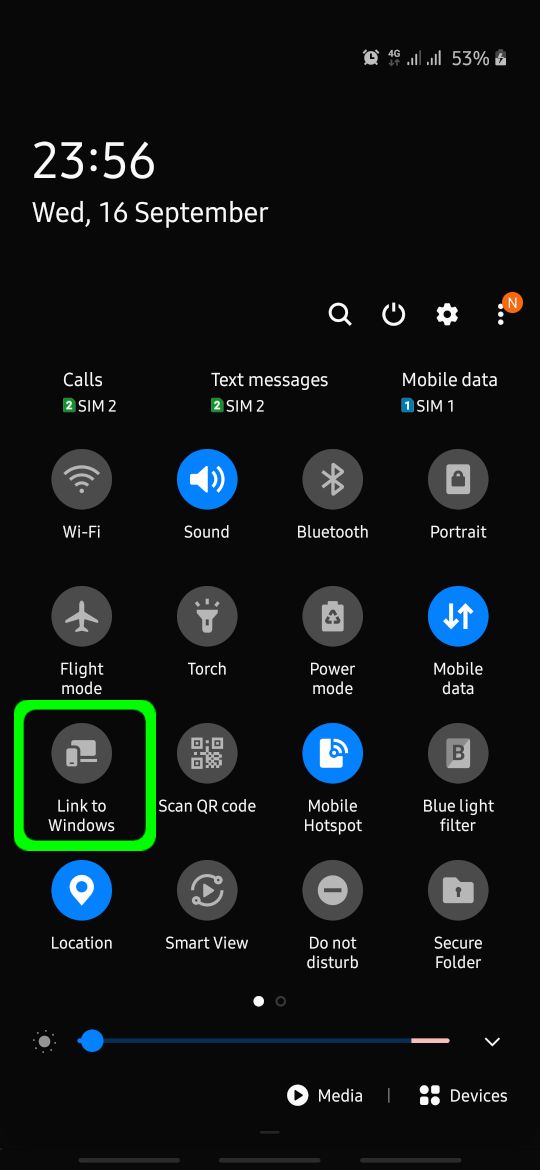
উইন্ডোজ অ্যাপ্লিকেশনটিতে লিঙ্ক খুলুন
- অন্যান্য অ্যান্ড্রয়েড ফোনগুলির জন্য, কেবল নতুন ইনস্টল হওয়াটি খুলুন আপনার ফোন সহযোগী অ্যাপ্লিকেশন মেনু থেকে
- স্বাগতম স্ক্রীন থেকে, ক্লিক করুন আপনার ফোন এবং পিসি লিঙ্ক করুন এবং তারপরে ক্লিক করুন চালিয়ে যান পরবর্তী পর্দায়। এটি তখন আপনার পিসিতে প্রদর্শিত QR কোড স্ক্যান করতে একটি ক্যামেরা খুলবে।
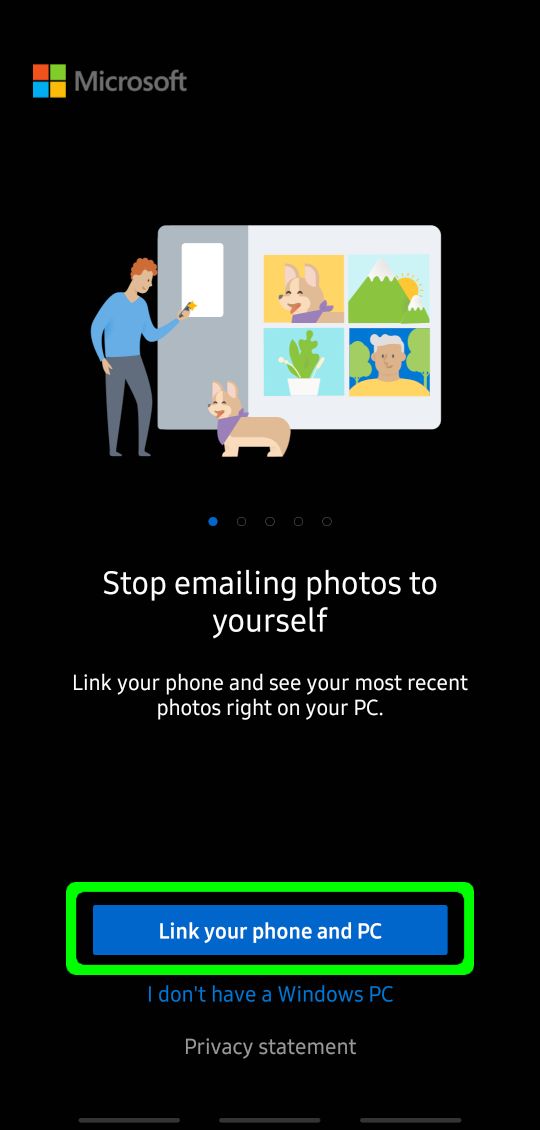
আপনার ফোন কোম্পানির স্বাগতম স্ক্রিন
- এই স্ক্রিনটি আপনার ফোনে খোলা রেখে দিন
ফোন এবং পিসির মধ্যে সংযোগ স্থাপন করুন
- আপনার পিসিতে, উইন্ডোজ মেনুটি খুলুন এবং ' তোমার ফোন ”এবং অ্যাপ্লিকেশনটি খুলুন
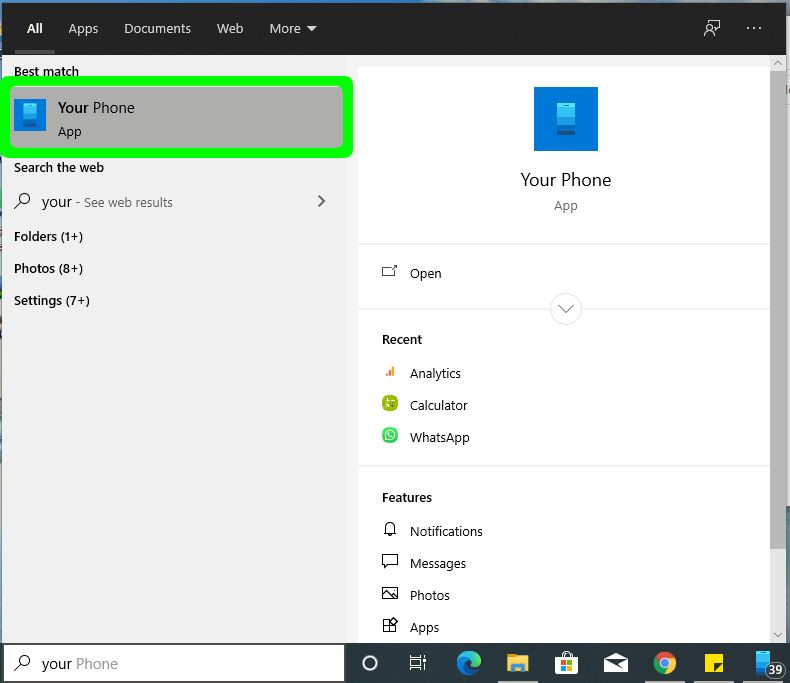
উইন্ডোজ মেনুতে আপনার ফোন অ্যাপ্লিকেশন
- আপনার যে ধরণের ফোন রয়েছে তা নির্বাচন করুন is অ্যান্ড্রয়েড এই ক্ষেত্রে, এবং ক্লিক করুন চালিয়ে যান
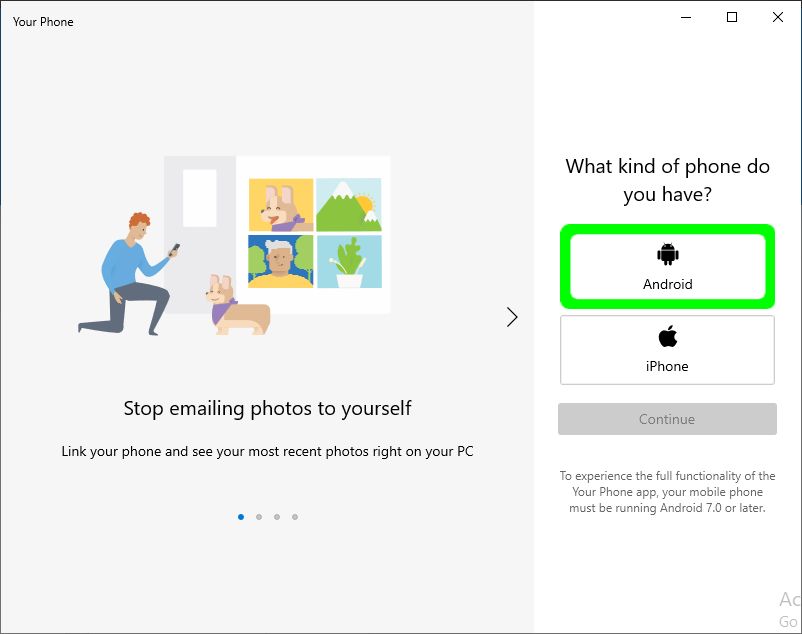
ধরণের ফোন হিসাবে অ্যান্ড্রয়েড নির্বাচন করুন
- পরবর্তী স্ক্রিন আপনাকে আপনার ফোনে কীভাবে আপনার ফোন কোম্পানিয়ান অ্যাপ্লিকেশন ইনস্টল করবেন তা দেখায়, তবে আমরা ইতিমধ্যে এটি সম্পন্ন করেছি, তাই ' হ্যাঁ, আমি আপনার ফোন সহযোগী ইনস্টল করা শেষ করেছি '
- ক্লিক করুন কিউআর কোড খুলুন বোতামটি এবং তারপরে পিসিতে প্রদর্শিত কিউআর কোডটি স্ক্যান করতে আপনার ফোনটি ব্যবহার করুন
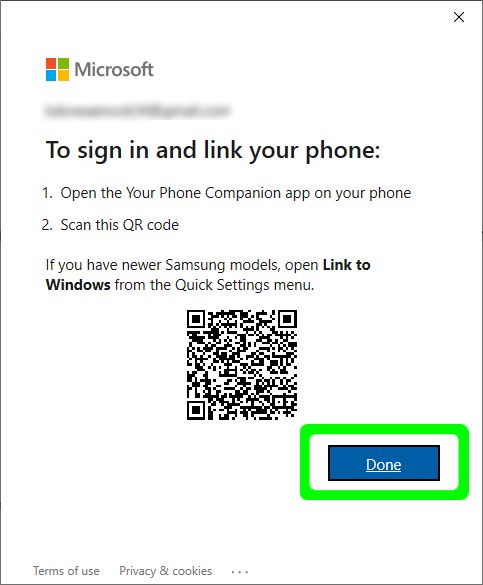
কিউআর কোডটি স্ক্যান করতে হবে
- সফলভাবে স্ক্যান করার পরে, ক্লিক করুন সম্পন্ন কোডটি খারিজ করার জন্য পিসিতে
- ঠিক আছে, আমরা এখনও সংযোগটি সম্পন্ন করিনি। মোবাইল অ্যাপ্লিকেশনটি এমন একটি স্ক্রিন খুলবে যার জন্য কিছু অনুমতি সক্ষম হওয়া দরকার।
ক্লিক করুন চালিয়ে যান বাটন - মোবাইল অ্যাপটি পিসির সাথে সংযোগ তৈরি করার সময় ধৈর্য ধরুন।
- যখন সংযোগটি সফল হয়, যখনই ওয়াইফাই অনুপলব্ধ থাকে আপনার কাছে আপনার পিসির সাথে সংযোগের জন্য মোবাইল ডেটা ব্যবহার করার মতো প্রয়োজনীয় অনুমতি চাইবে।
- পিসিতে থাকা আপনার ফোন অ্যাপটিও একটি সাফল্যের বার্তা প্রদর্শন করবে। ক্লিক করুন এবার শুরু করা যাক আপনার ফোন অ্যাপ্লিকেশন ব্যবহার শুরু করতে
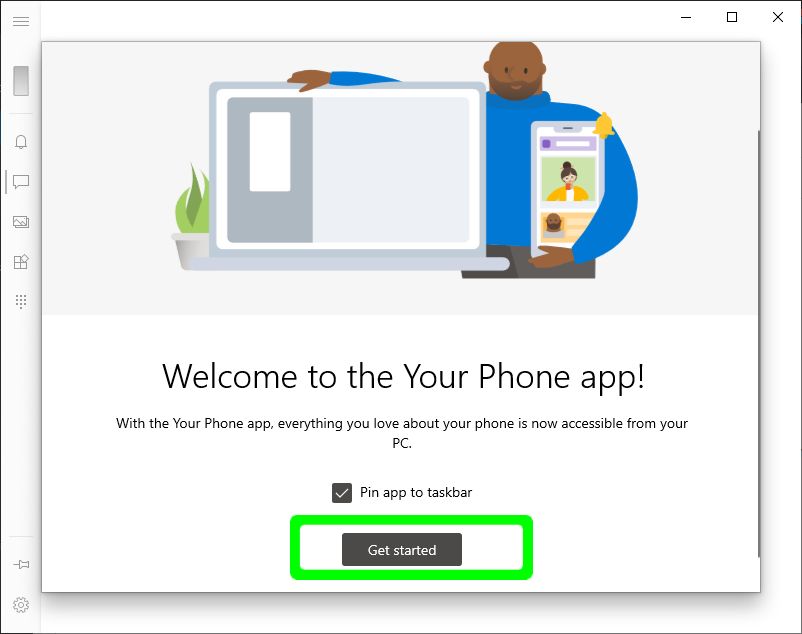
আপনার ফোন অ্যাপটিতে স্বাগতম
- পিসি অ্যাপের বিভিন্ন বৈশিষ্ট্য অ্যাক্সেস করতে, পিসি অ্যাপের উপরের বাম কোণে হ্যামবার্গার আইকন (মেনু আইকন) ব্যবহার করুন।
কখনও কখনও আপনাকে মেনু আইকনে ক্লিক করতে হবে না কারণ অ্যাপ্লিকেশন উইন্ডোটি যথেষ্ট পরিমাণে বড় হলে মেনুটি বাম ফলকে সর্বদা দৃশ্যমান হবে। - বেশিরভাগ বৈশিষ্ট্য ব্যবহার করতে সক্ষম হতে আপনার ফোন এবং পিসি উভয়ই একই ওয়াই ফাইয়ের সাথে সংযুক্ত থাকতে হবে
পিসি থেকে ফোন বিজ্ঞপ্তি অ্যাক্সেস করুন
- ক্লিক করুন বিজ্ঞপ্তি বাম নেভিগেশন মেনু থেকে
- অ্যাপ্লিকেশনটির আপনার ফোন থেকে বিজ্ঞপ্তিগুলি অ্যাক্সেসের অনুমতি প্রয়োজন হবে। টোকা মারুন ওপেন সেটিংস আপনার পিসি অ্যাপে প্রদর্শিত হবে displayed
- যদি এটি অনুমোদন না দেয় তবে আপনার ফোন সেটিংসটি খুলুন, মঞ্জুরিতে অ্যাক্সেসিবিলিটি সেটিংসে নেভিগেট করুন আপনার ফোন সহযোগী অ্যাপ্লিকেশন অ্যাক্সেস
- অনুমতি দেওয়ার পরে, বিজ্ঞপ্তিগুলি আপনার ফোন অ্যাপ্লিকেশন পিসি অ্যাপে দৃশ্যমান হবে।
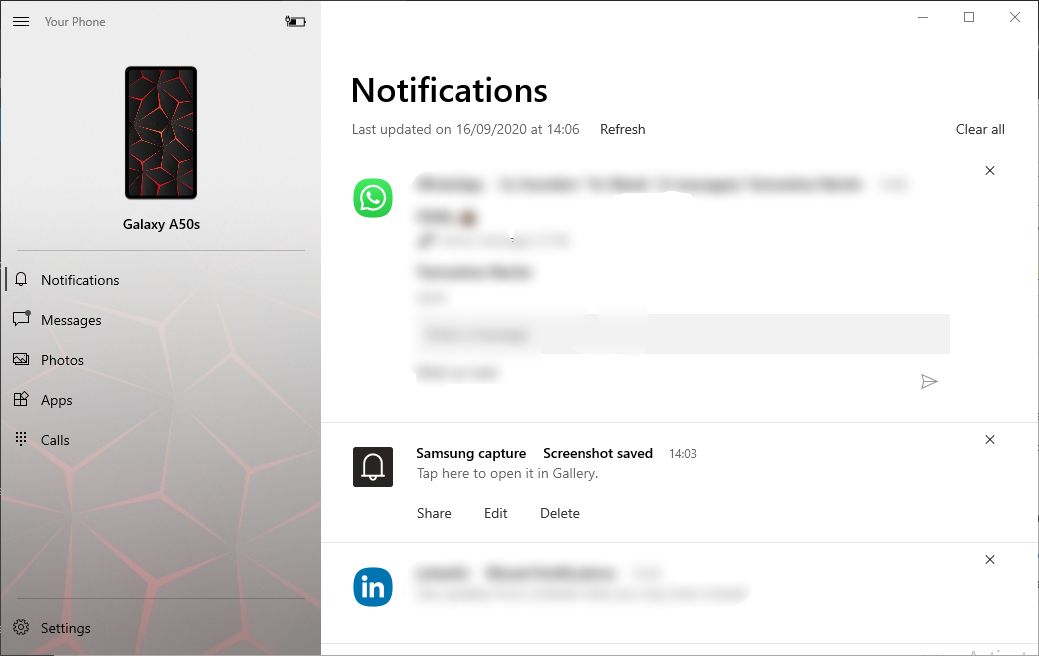
ফোন বিজ্ঞপ্তি
- আপনি বার্তা বিজ্ঞপ্তির জবাব দিতে পারেন, তবে কম্পিউটারে আপনার ফোনের স্ক্রিন কাস্ট করার অনুমতি প্রয়োজন হবে। অ্যাপ্লিকেশনটি খোলার জন্য একটি নোটিফিকেশন উদাহরণস্বরূপ একটি হোয়াটসঅ্যাপ বিজ্ঞপ্তিতে ক্লিক করুন।
- আপনার ফোনে একটি অনুমতি ডায়ালগ প্রদর্শিত হবে, ক্লিক করুন এখুনি শুরু করুন, এবং এটি পিসিতে অ্যাপের উইন্ডোটি খুলবে যার সাহায্যে আপনি প্রকৃত ফোনটি ব্যবহার করছেন এমন মত ব্যবহার করতে পারবেন interact
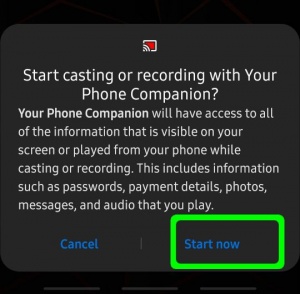
স্ক্রিন ingালাই অ্যাক্সেসের অনুমতি দিন
আপনার ফোন অ্যাপ্লিকেশন দিয়ে কল করুন এবং গ্রহণ করুন
- এই বৈশিষ্ট্যের জন্য আপনার পিসিতে একটি কার্যক্ষম ব্লুটুথ বৈশিষ্ট্য থাকা দরকার।
- আপনার ফোনটি চালু এবং আনলক করা আছে কিনা তা নিশ্চিত করুন then কল পিসিতে আপনার ফোনের বাম নেভিগেশন মেনু থেকে
ক্লিক করুন সেটআপ বোতাম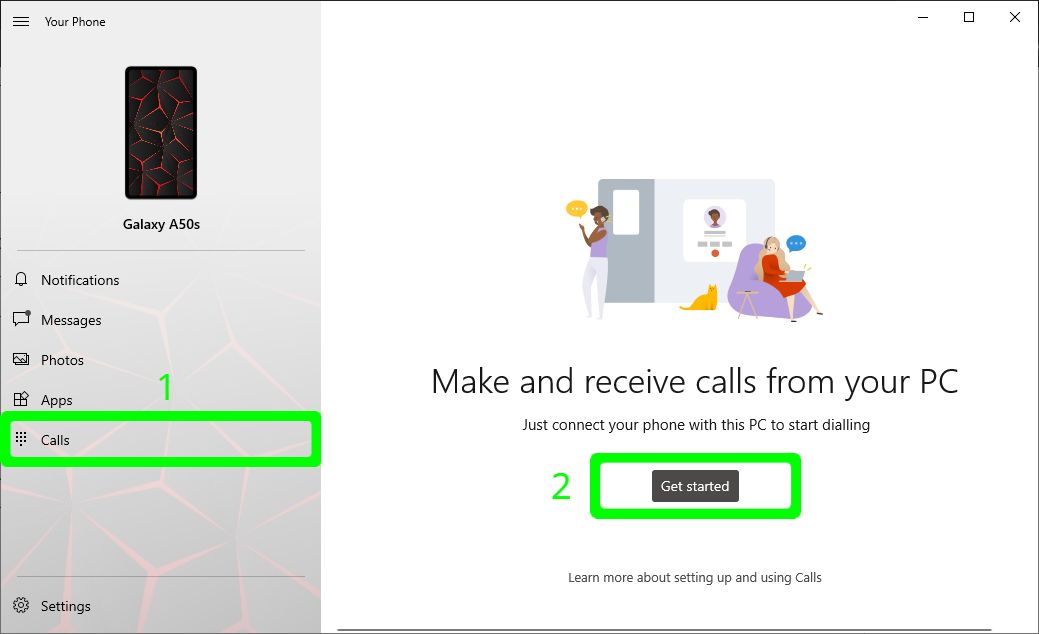
কল করুন এবং রিসিভ করুন
- ব্লুটুথ চালু করার জন্য অনুরোধ করা একটি প্রম্পট আপনার ফোনে প্রদর্শিত হবে, আলতো চাপুন অনুমতি দিন আপনার ফোনে
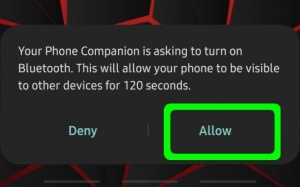
ব্লুটুথ অ্যাক্সেসের অনুমতি দিন
- পিসি এবং ফোন উভয়ই একটি সংযোগ পিন প্রদর্শন করবে এবং পিনগুলি মিললে ক্লিক করুন হ্যাঁ ফোন এবং কম্পিউটার উভয় এবং তারপরে সংযোগটি সফল হবে।
- সাম্প্রতিক কল লগগুলি দেখতে, আপনাকে অ্যাপ্লিকেশনটিতে অনুমতি প্রদান করতে হবে। ক্লিক করুন অনুমতি প্রেরণ করুন কল বিভাগে প্রদর্শিত বোতামটি
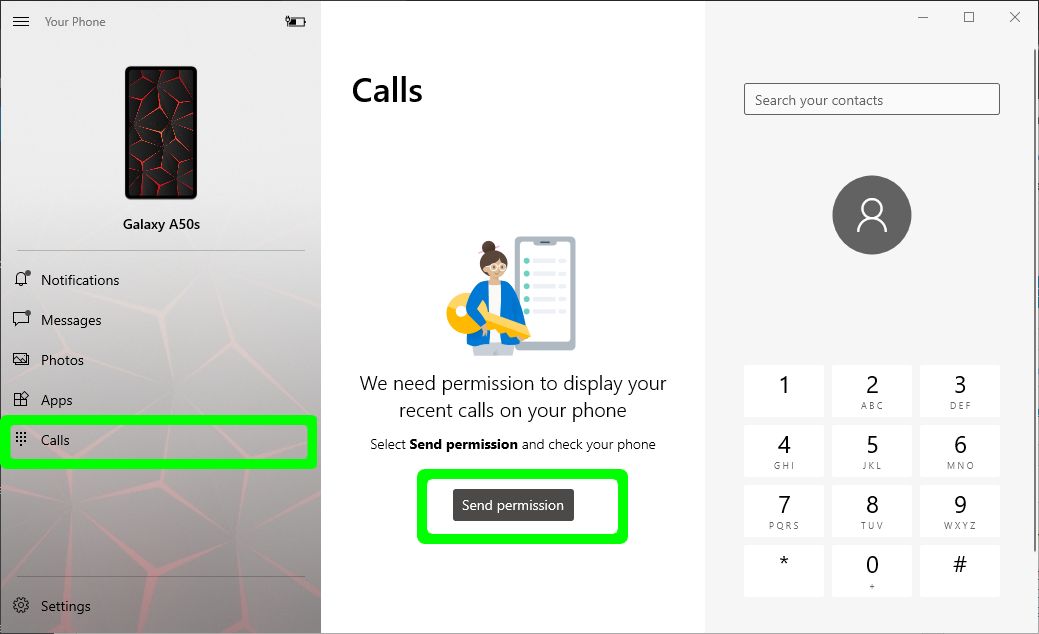
সাম্প্রতিক কলগুলিতে অ্যাক্সেসের অনুমতি দিন
- কল লগগুলি দেখার অনুমতি দেওয়ার জন্য একটি নিশ্চিতকরণ ডায়ালগ প্রদর্শিত হবে, ক্লিক করুন অনুমতি দিন কল লগগুলি এখন কম্পিউটারে কল বিভাগগুলিতে প্রদর্শিত হবে।
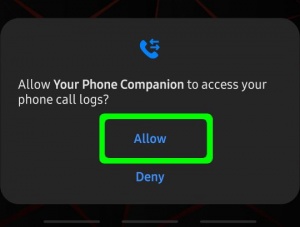
কল লগ অ্যাক্সেসের অনুমতি দিন
- ফোন নম্বর টাইপ করে বা সংরক্ষিত পরিচিতিগুলির মাধ্যমে অনুসন্ধান করে কল করতে আপনি ডান বিভাগে ডায়াল প্যাড ব্যবহার করতে পারেন।
পিসি থেকে ফোন অ্যাপ্লিকেশন চালান
অ্যাপ্লিকেশনটিতে এটি একটি নতুন বৈশিষ্ট্য এবং এটি আপনাকে আসলে আপনার ফোনটি ধরে রাখার মতো ফোন অ্যাপ্লিকেশন চালানোর অনুমতি দেয়। এই বৈশিষ্ট্যটি আপনার ফোনে স্ক্রিনকাস্ট বৈশিষ্ট্যটি ব্যবহার করে।
- নেভিগেট করুন অ্যাপস বাম মেনু থেকে
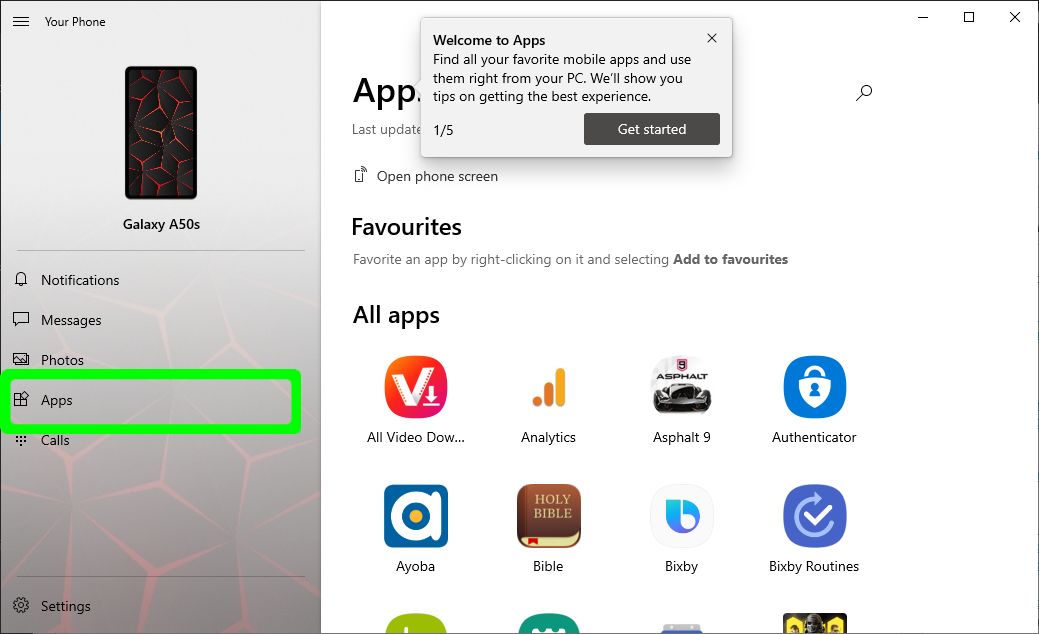
ফোন অ্যাপ্লিকেশন চালান
- আপনি যে কোনও অ্যাপ্লিকেশনটি খুলতে চান তাতে ক্লিক করুন, এটি আপনার ফোনে একটি নিশ্চিতকরণ ডায়ালগ প্রদর্শন করে স্ক্রিনকাস্টিং অনুমতি চাইবে।
- ক্লিক করুন এখুনি শুরু করুন এবং তারপরে ফোনের স্ক্রিনটি আপনার পিসিতে প্রদর্শিত শুরু হবে।
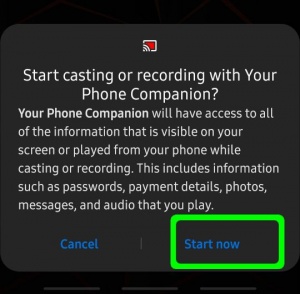
স্ক্রিন castালাইয়ের অনুমতি অনুমতি দিন ow
বেসিক নেভিগেশন পদ্ধতিগুলি হ'ল:
- একক বাম মাউস ক্লিক - ফোনের স্ক্রিনে একক ট্যাপের মতো আচরণ করে এবং মূলত অ্যাপ্লিকেশন নির্বাচন এবং খোলার জন্য
- মাউসের ডান ক্লিক - ফোনের পিছনের বোতামের মতো আগের পৃষ্ঠায় ফিরে যায়
- বাম মাউস ক্লিক করুন এবং ধরে রাখুন - ফোনের স্ক্রিনে টাচ করে ধরে রাখার মতো আচরণ করে
- মাউস স্ক্রোল - ফোনের স্ক্রিনে আঙুল দিয়ে স্ক্রোল করার মতো আচরণ করে। এটি উলম্ব বা অনুভূমিকভাবে পৃষ্ঠাগুলিতে স্ক্রোল করে
পিসি থেকে ফটো পরিচালনা করুন
আপনি সহজেই আপনার ফটোগুলি অ্যাপ্লিকেশনটিতে চিত্রগুলি অ্যাক্সেস এবং পরিচালনা করতে পারেন। নেভিগেট করুন ফটো শুরু করতে অ্যাপটির বাম মেনু থেকে।
আপনি পারেন ভাগ আপনার উপর চলমান অন্য কোনও অ্যাপ্লিকেশনটির একটি চিত্র, উদাহরণস্বরূপ মেইল অ্যাপ্লিকেশন বা কোনও বার্তা অ্যাপ্লিকেশন। আপনি যদি আপনার পিসিতে চিত্রগুলি সংরক্ষণ করতে চান তবে কেবল ছবিটি পিসিতে টেনে আনুন।

ফটো ভাগ করুন
চিত্রের হেরফেরের জন্য বিভিন্ন বিকল্প রয়েছে যেমন উদাহরণ সম্পাদনা, অনুলিপি, সংরক্ষণ এবং আরও অনেক কিছু…
পিসি থেকে পাঠ্য বার্তা
নেভিগেট করুন বার্তা পিসিতে আপনার ফোন অ্যাপ্লিকেশনটিতে নেভিগেশন মেনু ব্যবহার করে বিভাগ।
আপনি ডান বিভাগ থেকে একটি বার্তা টাইপ করতে পারেন এবং তারপরে ফোন নম্বরটি টাইপ করতে পারেন বা বার্তাটি পেতে কোনও সংরক্ষিত যোগাযোগের জন্য অনুসন্ধান করতে পারেন

বার্তাগুলি তৈরি এবং প্রতিক্রিয়া জানায়
পদ্ধতি 2: পিসি থেকে অ্যান্ড্রয়েড ফোন নিয়ন্ত্রণ করতে স্ক্রিপিপি ব্যবহার করা
মাইক্রোসফ্ট থেকে আপনার ফোন থেকে পৃথক, Scrcpy একটি ওপেন-সোর্স অ্যাপ্লিকেশন, যার অর্থ এটি ব্যবহার মুক্ত এবং এটি যে কারও পক্ষে বিকাশের দিকে অবদান রাখার জন্য উন্মুক্ত।
আমি এটির চেয়ে ভাল বলব না তোমার ফোন উইন্ডোজের যেহেতু এটি উইন্ডোজ অপারেটিং সিস্টেমের সাথে পুরোপুরি একীভূত হয় না তবে এটি আপনার অ্যান্ড্রয়েড ফোনটিকে পিসিতে মিরর করার জন্য উপযুক্ত। এটি এমন একটি পরিস্থিতিতে কার্যকর হতে পারে যেখানে আপনি প্রদর্শন করছেন যে কোনও নির্দিষ্ট মোবাইল অ্যাপ্লিকেশন কোনও উপস্থাপনের সময় উদাহরণস্বরূপ কীভাবে কাজ করে।
স্ক্রিপি কেবল তখনই কাজ করতে পারে যখন ফোনটি কোনও ইউএসবির মাধ্যমে পিসির সাথে সংযুক্ত থাকে। এই পদক্ষেপগুলির সাহায্যে সেট আপ করা খুব সহজ:
- অ্যাপ্লিকেশনগুলিতে যান গিটহাব পৃষ্ঠা এবং নেভিগেট করুন উইন্ডোজ বিভাগ, জিপ ফাইলের জন্য ডাউনলোড লিঙ্কে ক্লিক করুন
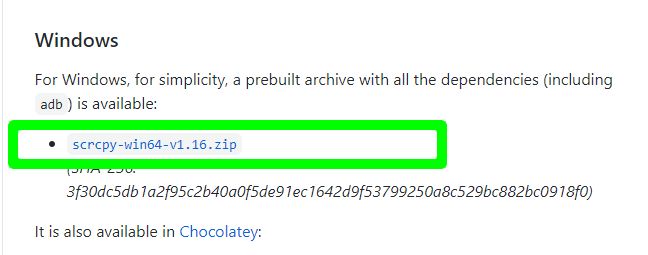
scrcpy ডাউনলোড পৃষ্ঠা
- ডাউনলোড শেষ হওয়ার পরে, কম্পিউটারে যে কোনও জায়গায় একটি ফোল্ডার তৈরি করুন এবং জিপ থেকে সমস্ত ফোল্ডার সেই ফোল্ডারে বের করুন
- আপনার ফোনে, এ যান সেটিংস , নীচে স্ক্রোল করুন এবং খুলুন দূরালাপন সম্পর্কে
- খোঁজা বিল্ড নম্বর , কিছু ফোনের জন্য, এটি এই পৃষ্ঠায় অবস্থিত তবে কিছুগুলির জন্য, আপনাকে খোলার দরকার হবে সফ্টওয়্যার তথ্য বিল্ড নম্বরটি সন্ধান করতে
- ক্লিক করুন বিল্ড নম্বর সাতবার. এটি সক্ষম করা হয় বিকাশকারী মোড ফোনে যা অ্যাপ্লিকেশনটি কাজ করার জন্য একটি পূর্ব-প্রয়োজনীয়।
- প্রধান সেটিংস মেনুতে নেভিগেট করুন এবং ক্লিক করুন বিকাশকারী বিকল্পসমূহ স্ক্রিনের শীর্ষে বিকাশকারী বিকল্পগুলি চালু করুন
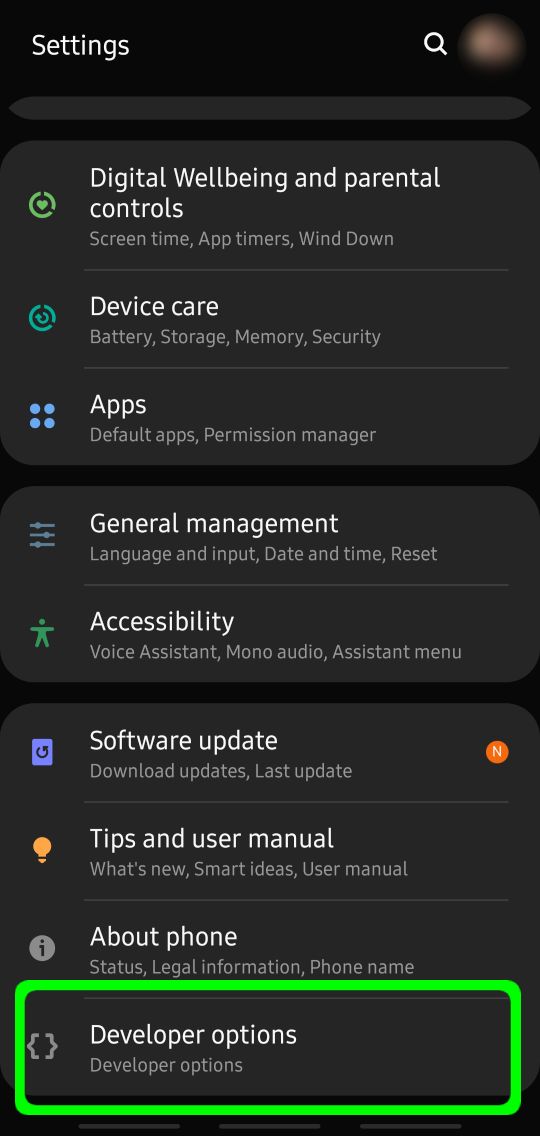
বিকাশকারী বিকল্পগুলি খুলুন
- স্ক্রিনের শীর্ষে বিকাশকারী বিকল্পগুলি চালু করুন
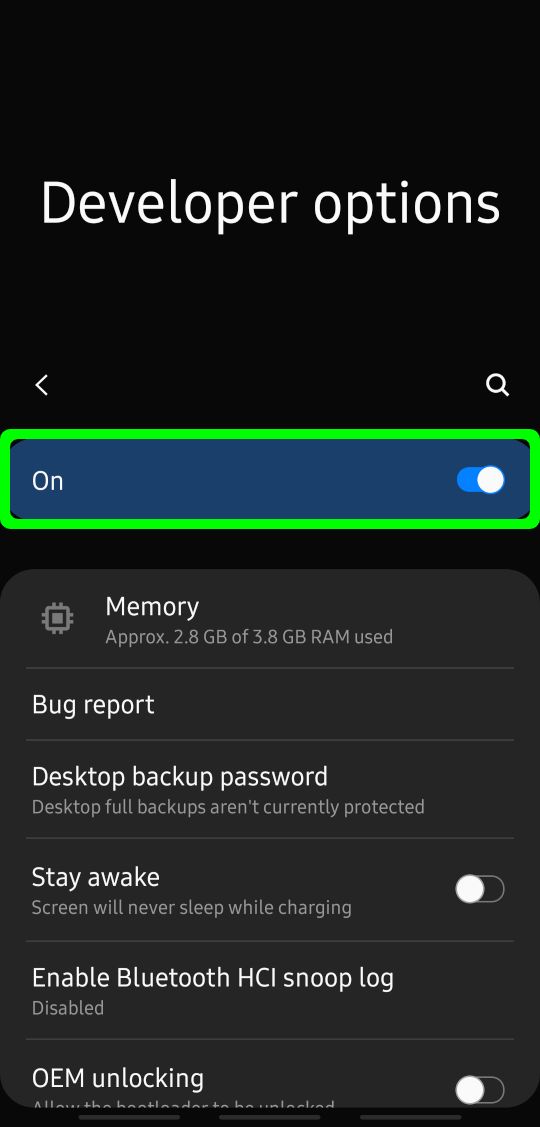
বিকাশকারী বিকল্পগুলি সক্ষম করুন
- নেভিগেট করুন ইউএসবি ডিবাগিং এবং টগল বোতামটি ব্যবহার করে এটি চালু করুন
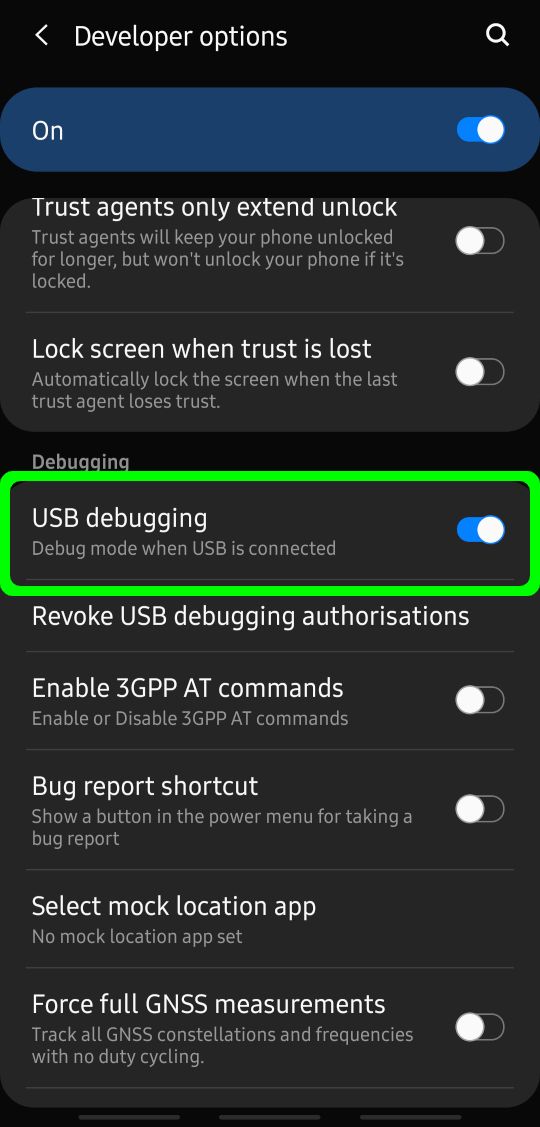
ইউএসবি ডিবাগিং সক্ষম করুন
- একটি ইউএসবি ব্যবহার করে ফোনটিকে পিসিতে সংযুক্ত করুন, তারপরে ফোল্ডার থেকে আপনার পিসিতে এক্সট্রাক্ট করা ফাইলগুলি দিয়ে ডাবল ক্লিক করুন scrcpy.exe বা scrcpy (যদি কম্পিউটারে ফাইল এক্সটেনশনগুলি সক্ষম না করা থাকে)
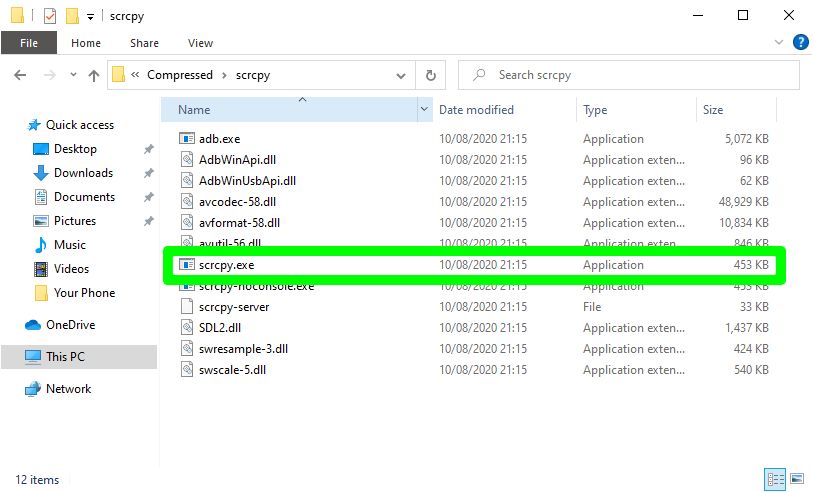
স্ক্রিপিপি চালান
- ইউএসবি ডিবাগিংয়ের অনুমতি দেওয়ার জন্য ফোনে একটি প্রম্পট প্রদর্শিত হবে, ক্লিক করুন অনুমতি দিন
- স্ক্রিপিপি কম্পিউটারে মিররযুক্ত ফোন স্ক্রিনটি খুলবে যা আপনি ফোনটি যেমন ব্যবহার করেন ঠিক তেমন ব্যবহার করতে পারেন
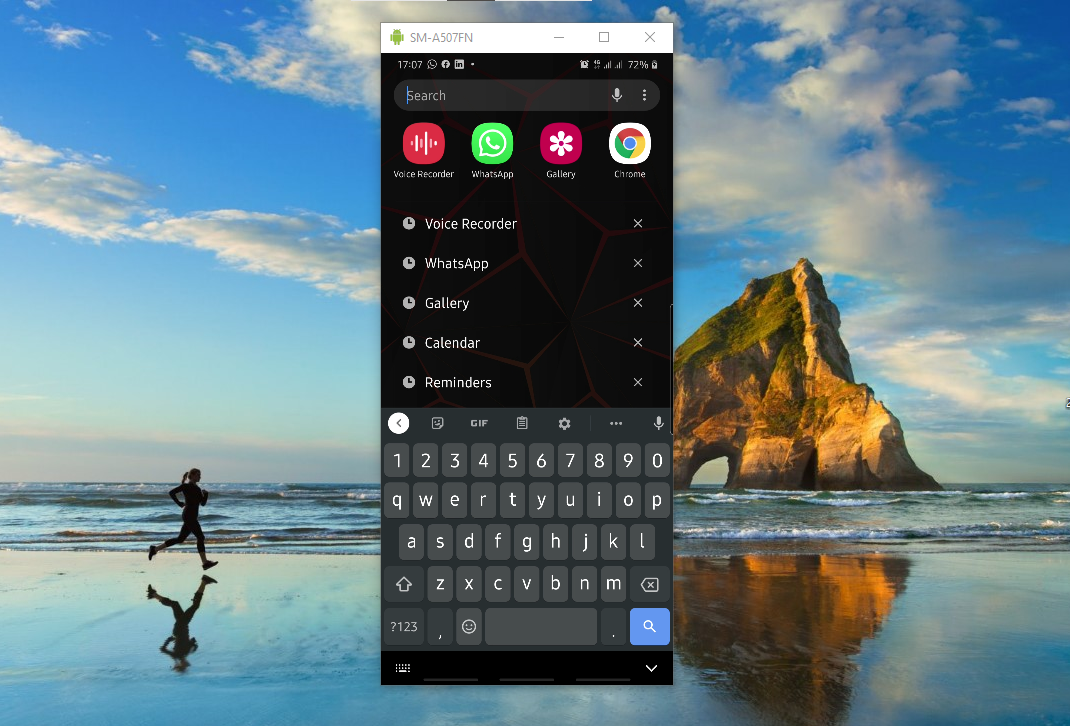
Scrcpy সহ মিররযুক্ত ফোন স্ক্রিন